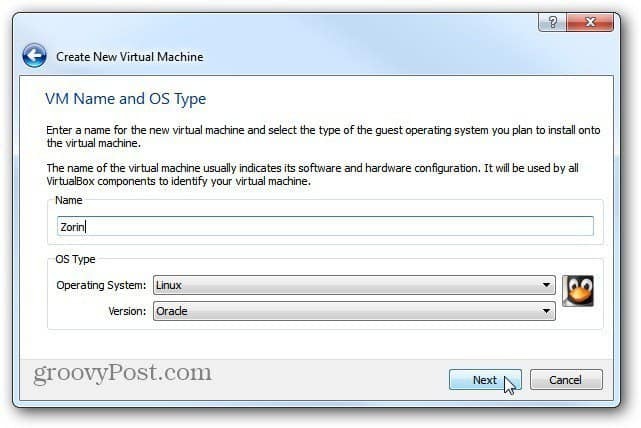Kako resetirati prilagodbe vrpce sustava Microsoft Office
Microsoft Ured Microsoft Power Point Junak Nadmašiti Riječ / / February 27, 2021
Posljednje ažuriranje

Vrpca u sustavu Microsoft Office postoji već nekoliko godina, a moderne verzije to dopuštaju mnoge prilagodbe. Nedavno smo pokrili kako izvesti i uvesti prilagodbe vrpce. Izvoz i uvoz postavki vrpce omogućuje vam jednostavan prelazak na novo računalo i lako vraćanje postavki vrpce.
Ali ponekad postoje slučajevi kada želite novi početak i trebate vrpcu vratiti na zadane postavke. Evo kako resetirati cijelu vrpcu sustava Office i kako resetirati određene postavke kartice.
Resetirajte prilagodbe vrpce sustava Microsoft Office
Za početak pokrenite aplikaciju Office gdje želite resetirati vrpcu. U ovom primjeru koristim Word, ali postupak je isti za Excel, PowerPoint... itd. Nakon što je otvoren, kliknite glavom Datoteka> Opcije.
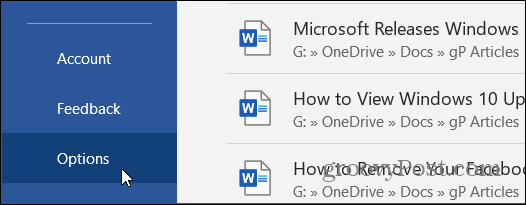
Kada se otvori stranica "Opcije", kliknite na Prilagodite vrpcu s izbornika s lijeve strane. U odjeljku "Prilagodi vrpcu" kliknite "Prilagođavanja”Na padajućem izborniku i odaberite Poništite sve prilagodbe.

Tada će se pojaviti poruka za potvrdu koja kaže: "Želite li izbrisati sve prilagodbe vrpce i alatne trake za brzi pristup za ovaj program?" Pritisnite
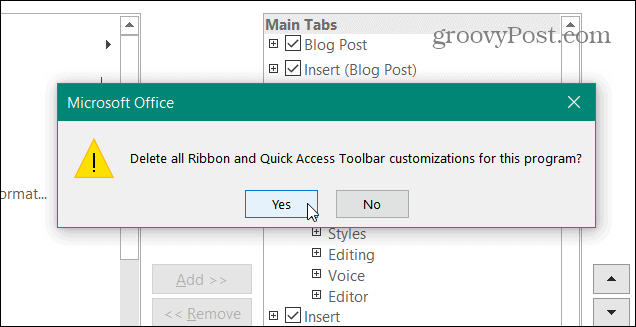
To je to. Sada cijela vrpca i Alatna traka za brzi pristup vratit će se na zadane postavke.
Poništite prilagodbe kartica na vrpci u sustavu Office
Ponekad ćete možda trebati samo resetirati određenu karticu na vrpci koju ste prilagodili. Za resetiranje kartice samo idite na Datoteka> Opcije.
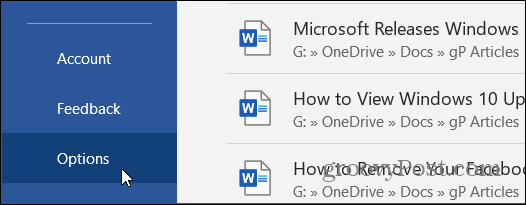
Izaberi Prilagodite vrpcu u lijevoj ploči. U odjeljku "Prilagodi vrpcu" označite karticu koju želite vratiti na zadane postavke. Ovdje odabirem karticu "Developer". Zatim kliknite "Prilagođavanja”Padajući izbornik i kliknite Poništi samo odabranu karticu Vrpca.

To je sve. Sada će se vaša odabrana kartica vratiti na zadane postavke. Imajte na umu da opcije resetiranja nisu univerzalne. Dakle, to ćete morati učiniti za svaku Officeovu aplikaciju za koju želite resetirati vrpcu. Također, ovo ne funkcionira za prilagođene kartice. Ako želite resetirati prilagođenu karticu, morate je izbrisati i stvoriti novu.
Ako ste ih napravili nekoliko prilagodbe na vrpci sustava Office, možda biste ga htjeli resetirati na zadane vrijednosti i započeti ispočetka. Ovo je korisno u situacijama kada se vaš tijek rada promijeni.
Ako još nemate Office, možete ga dobiti od Amazona i često puta na rasprodaji.
Za 1 osobu; Premium Office aplikacije, uključujući Word, Excel, PowerPoint i Outlook; 1 TB pohrane u oblaku OneDrive po osobi za izradu sigurnosnih kopija datoteka i fotografija
Podijelite s obitelji, do 6 osoba; Premium Office aplikacije, uključujući Word, Excel, PowerPoint i Outlook
Jednokratna kupnja za 1 uređaj, računalo ili Mac; Microsoftova podrška uključena je tijekom 60 dana bez dodatnih troškova
1 TB OneDrive for Business pohrana u oblaku s otkrivanjem ransomwarea i oporavkom datoteka; Poslovna aplikacija: Outlook Customer Manager, Rezervacije, fakturiranje i MileIQ
Amazon.com Cijena ažurirana 2021-02-01 - Možemo zaraditi proviziju za kupnju koristeći naše poveznice: više informacija
Podudaranje cijena u trgovini: kako doći do internetskih cijena uz praktičnost cigle i žbuke
Kupnja u trgovini ne znači da morate platiti veće cijene. Zahvaljujući jamstvima za podudaranje cijena, putem interneta možete dobiti popuste ...
Kako darivati pretplatu na Disney Plus digitalnom poklon karticom
Ako ste uživali u Disney Plusu i želite ga podijeliti s drugima, evo kako kupiti pretplatu na Disney + Gift za ...
Vaš vodič za dijeljenje dokumenata u Google dokumentima, tablicama i dijapozitivima
Možete jednostavno surađivati s Googleovim web-aplikacijama. Evo vašeg vodiča za dijeljenje u Google dokumentima, tablicama i prezentacijama s dopuštenjima ...